WordPressの更新があり、バージョンが5.2になりました!
何も気にせず、更新してしまいましたが、通常はバックアップを取ったりしてから、やるんだそうですw(気を付けましょうねー)
■ディスカッション設定
ディスカッションの設定について記載していきます!これは、コメントに関する設定なので、最低限スパム対策はやっておいた方がよいでしょう!
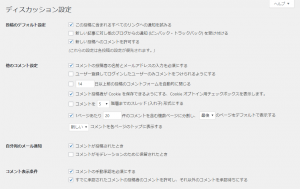
・投稿のデフォルト設定
投稿毎に設定は変えれるので、基本的な方針として設定しておけばよいですね!
-この投稿に含まれるすべてのリンクへの通知を試みる
これをチェックすると、自サイトの投稿内容に、他サイトへのリンクを貼っている場合に、相手側へ通知することになりますので、通知したくない場合はチェックを外します
投稿の中にたくさんリンクがあると、投稿に時間がかかるかも知れませんねー
-新しい記事に対し他のブログからの通知 (ピンバック・トラックバック) を受け付ける
これをチェックすると、上のとは逆に他サイトから自サイトへリンクが貼られた場合に、通知を受け付けることになります
もちろん相手が通知してきたらの話ですし、そんな通知がいらないのであれば、チェックを外しておくとよいでしょう
通知はコメント欄に表示されるらしいので、どのように表示されるかもわかっていないので、わしは外していますw
-新しい投稿へのコメントを許可する
ブログなどは、コメントがあった方が、交流できて楽しいでしょうから、コメントを許可しておいてもよいでしょうねー
わしのとこは、ブログというほどではないですが、技術的要素もありますので、情報交換のために、コメントを許可しています
ただ、スパム対策は大事ですよ!
・他のコメント設定
コメントの入力方法や表示方法に関する設定ですので、基本的に表示方法はお好みでいいのでしょうけど、入力方法は注意が必要かも知れないと考えています
-コメントの投稿者の名前とメールアドレスの入力を必須にする
どこの誰がコメントを入力したのか、わかるようにするためにも必須とすべきですが、もちろん、虚偽の内容だって入力可能ですから、親しい方以外は、信用すべきではないですね
-ユーザー登録してログインしたユーザーのみコメントをつけられるようにする
これをチェックすれば、ユーザー登録が必要になりますので、以下のように、ログインしていない場合は、「ログインしてください」となります
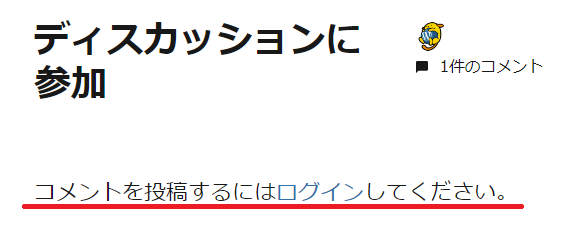
もちろん、ユーザー登録ができるように、「一般設定」の「メンバーシップ」で『だれでもユーザー登録ができるようにする』をチェックする必要がありますので、注意が必要です!(設定については以下を参考にしてください)
ログインしなくては、コメントができないというのは、一見すると、強固なイメージですが、上記の通り、だれでもユーザー登録ができますし、ひと手間増えるくらいで、それほど、強固でもなく、むしろ、一般ユーザーがコメントし辛いと感じる方が、デメリットかも知れませんねー
それに、ログインが必要なので、ログイン画面を公開することにもなりますし、不必要なアタックを受けることにもなりかねませんので、個人的には、チェックしないことをおすすめします!
-〇〇日以上前の投稿のコメントフォームを自動的に閉じる
古い投稿に対してコメントを受け付けたくないような場合、このチェックを付けて、管理対象とする日数を設定します
何年も前の投稿に質問されても細かいことを覚えていなかったり、なんてこともありますけど、まぁ、一般的にはそんな古い投稿にコメントしないものですが、どうしても聞きたいことがあったりすると、コメントしちゃいますから、これは本当にお好みでどうぞ!って感じです
ただ、スパム対策としては、古い投稿などはチェックが怠る可能性もあるため、日数制限をしておくことがよいとされるみたいです(知らんけどw)
-コメント投稿者が Cookie を保存できるようにする、Cookie オプトイン用チェックボックスを表示します
コメント投稿しやすくするというユーザービリティを考慮するのであれば、チェックしておくのがいいと思います
コメント投稿者がチェックするかしないかは自由なので、あった方が便利ですねー
ただ、Cookieを利用して情報を取得する場合には、プライバシーポリシーの記載が必要になりますね!
-コメントを○○階層までのスレッド (入れ子) 形式にする
コメントの表示方法ですので、ご自由に設定してくださいw
-1ページあたり○○件のコメントを含む複数ページに分割し、○○のページをデフォルトで表示する
投稿内容を表示する際にコメントも読み込まれるので、あまりたくさんのコメントがある場合、投稿内容の表示に時間がかかることになりかねませんので、コメントは分割すべきかも知れませんねー
その場合に、1ページのコメント数や古い(最初の)コメントか新しい(最後の)コメントのどちらをデフォルト表示するかを決めることになります
-○○コメントを各ページのトップに表示する
コメントの表示順ですね!古い(最初の)コメントか新しい(最後の)コメントのどちらを上に表示するかですので、ご自由にどうぞー
・自分宛のメール通知
インストール時や「一般設定」で設定した「メールアドレス」に通知する内容を設定します
-コメントが投稿されたとき
これをチェックすれば、投稿された全てのコメント(自身でログインした状態でコメントした場合は除く)の通知をメールで受け取ることになります
逐一コメントを確認したい場合には、チェックしておくと良いですが、大量のコメントが登録された場合に、メールボックスがその情報で満杯にならないか注意が必要ですねー
-コメントがモデレーションのために保留されたとき
これをチェックすれば、承認が必要なコメントが投稿された場合にのみ、通知をメールで受け取ることになります
承認が必要なコメントかどうかは、以下で設定を行っていきます
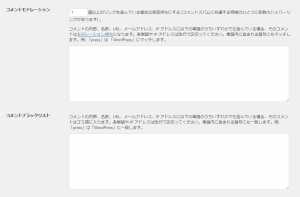
・コメントモデレーション
承認が必要なコメントの設定を行います
-○○個以上のリンクを含んでいる場合は承認待ちにする
「コメントスパムに共通する特徴のひとつに多数のハイパーリンクがあります」と記載がある通り、コメントを利用したスパムへの対策ではハイパーリンクの有無を確認すべきです
そのため、わしの場合、1個でもハイパーリンクが含まれていれば、確認(承認)の必要があると考えています
-コメントの内容、名前、URL、メールアドレス、IP アドレスに以下の単語のうちいずれかでも含んでいる場合、そのコメントはモデレーション待ちになります
スパムの疑いのあるURLやメールアドレス、IPアドレスはブロックする意味でも登録しておくのが良いと考えます
それ以外にも禁止用語を設けたい場合には、設定しておくことで、承認待ちにすることができますが、「単語内に含まれる語句にもマッチします」とある通り、登録した単語や語句を含むコメントが全て承認待ちになりますので、意図しない動作も十分に考えられます
・コメントブラックリスト
アウトなコメントを指定します
-コメントの内容、名前、URL、メールアドレス、IP アドレスに以下の単語のうちいずれかでも含んでいる場合、そのコメントはゴミ箱に入ります
承認待ちではなく、即ゴミ箱行きになりますw
ゴミ箱に入っていてもコメント一覧から確認できますので、救うことはできますが、コメント入力した画面側では、承認待ちとも出ず、警告も出ずに、コメントが投稿されていないのと同じ状態になりますので、不親切ではありますねwww
■アバター
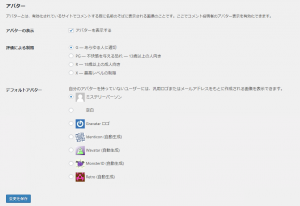
コメント投稿者のアバターを表示する場合の設定です
・アバターの表示
コメント投稿者のアバターの表示を有効化することができます
-アバターを表示する
アバター表示を有効化する場合はチェックを入れますが、コメント投稿欄にアバター入力の設定項目があるわけではありません
あくまでもログインしたユーザーがコメントした際に、ユーザー毎のアバターを表示できるだけですので、ログインしていないユーザーについては、以下で設定するデフォルトのアバターが表示されるだけです
・評価による制限
アバター表示を有効化した場合、Gravatar (グラバター)に登録されているアバター画像のランクによって、コメント欄にアバターを表示するかどうかの判断がされます
表示可能なアバターのレベル/格付けの上限を制御(制限)することができます
ここでは「G — あらゆる読者に適切」を設定すべきと考えます
・デフォルトアバター
自分用のアバターを持っていない人やメールアドレスの入力がない人については、デフォルトのアバターが表示されますので、そのデフォルトのアバターを指定することができます
メールアドレスをもとに自動生成される画像を選択することも可能ですが、関係のないアバター画像が表示されることにもなりますので、「ミステリーパーソン」を選択します
設定が終わったら、「変更を保存」ボタンをクリックします
記載当時のバージョン 【WordPress Version 5.2】
のんびり!のほほん!がモットーです!w
蕎麦食いたい ライブ行きたい 暑いの嫌い